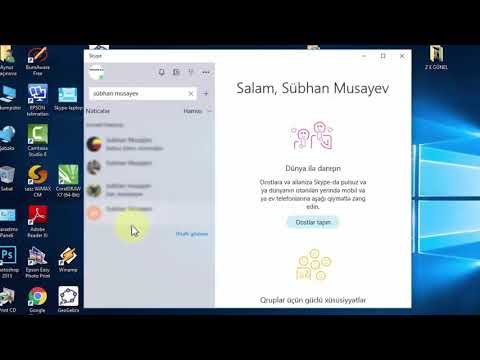Görüşü qeyd etdikdən sonra, lazım olsa yenidən izləyə bilərsiniz. Bu wikiHow sizə qeyd olunan Zoom görüşlərinə necə daxil olmağı öyrədəcək. Android və ya iOS -dan bir görüş yazmısınızsa, çox güman ki, daxil olmaq üçün veb brauzerdən istifadə etməyiniz lazım olan bir bulud qeydini yaratmısınız; kompüter qeydləri yerli olaraq saxlanılır və eyni kompüterdən istifadə etməklə baxıla bilər.
Addımlar
Metod 1 /2: Yerli qeydlərə giriş

Addım 1. Zoom'u açın
Kompüter müştərisini Windows -un Başlat menyusunda və ya Mac -da Proqramlar qovluğunda tapa bilərsiniz.
- Kompüterinizlə görüşlər yazmısınızsa, yerli qeydlər yaratmısınız və onlara yalnız kompüter müştərisindən istifadə edərək daxil ola bilərsiniz.
-
Faylı aşağıdakılardan da tapa bilərsiniz:
- Windows: "C: / Users [İstifadəçi adı] Documents / Zoom"
- Mac: "/İstifadəçilər/[İstifadəçi adı]/Sənədlər/Zoom"
- Qeydə alınmış fayllarınızın standart saxlama yerini dəyişdirmək üçün Zoom müştərinizdəki Ayarlara gedin Qeyd və fayl yaddaşınızı dəyişdirmək və ya açmaq üçün vurun.

Addım 2. Görüşlər düyməsini basın
Pəncərənin sol tərəfində bir saat işarəsi var.

Addım 3. Yazılan sekmesini basın
Bu, qeyd etdiyiniz bütün görüşləri göstərəcəkdir.

Addım 4. Giriş etmək istədiyiniz görüşü basın
Etdiyiniz zaman daha çox seçim göstərəcək.
- Audio və video faylları MP4 olaraq saxlanılır; Yalnız audio faylları M4A olaraq qeyd olunur; yalnız mətn faylı TXT olaraq qeyd olunur.
- Kompüter müştərisindən Açılmış, Çal, Səs Çal və ya Yazılmış Görüşləri Silə bilərsiniz. Yalnız Aç seçimini görürsünüzsə, fayl bulud qeydidir. Bir video faylı səs faylı olaraq göstərilirsə, vurun Çevirmək və video formatına çevrilməsini gözləyin.
Metod 2 /2: Bulud qeydlərinə giriş

Addım 1. https://zoom.us/profile ünvanına daxil olun və daxil olun
Hesabınıza daxil olmaq və bulud qeydlərinizə daxil olmaq üçün istənilən veb brauzerdən istifadə edə bilərsiniz.

Addım 2. Qeydləri vurun ("İstifadəçi" olsanız)
Zoom hesabınızda admin olaraq etiketlənirsinizsə, yığıncaqlarınızın bütün qeydlərini görmək üçün Hesab İdarəçiliyi> Qeyd İdarəçiliyinə basın.

Addım 3. Daxil olmaq istədiyiniz görüşü basın
Dönüşüm prosesini başa vurmamış görüşlər "İşlənən Yazı" etiketinə sahib olacaq və onlara daxil olmaq mümkün olmayacaq.
- Müəyyən bir zaman aralığında qeydləri axtarmaq və ya müəyyən bir qeyd tapmaq üçün görüş ID -ni daxil etmək üçün tarix aralığı qutularından da istifadə edə bilərsiniz.
- Buludda saxlanılan görüşlər 120 gündən sonra avtomatik olaraq silinir.
-
Görüş dinamik olaraq görünən paylaşılan bir ekranda qeyd olunarsa, həm dinamik, həm də paylaşılan məzmunu göstərən video və audio ilə birlikdə MP4 formatında olacaq. Görüş qalereya görünüşü olan paylaşılan bir ekranda qeydə alınmışsa, həm paylaşılan məzmunu həm də qalereya görünüşünü göstərən video və səsli MP4 formatında olacaq. Görüş qeyd edildikdə:
- Aktiv dinamik: yalnız aktiv dinamiklə video və audio ilə MP4.
- Qalereya Görünüşü: Yalnız qalereya görünüşü olan video və audio ilə MP4.
- Paylaşılan Ekran: Yalnız paylaşılan ekranı göstərən video və səsli MP4.
- Yalnız səs: yalnız audio ilə M4A.
- Audio transkript: Səsin transkripti olan VTT.
- Söhbət faylı: görüşdən mətn faylı.